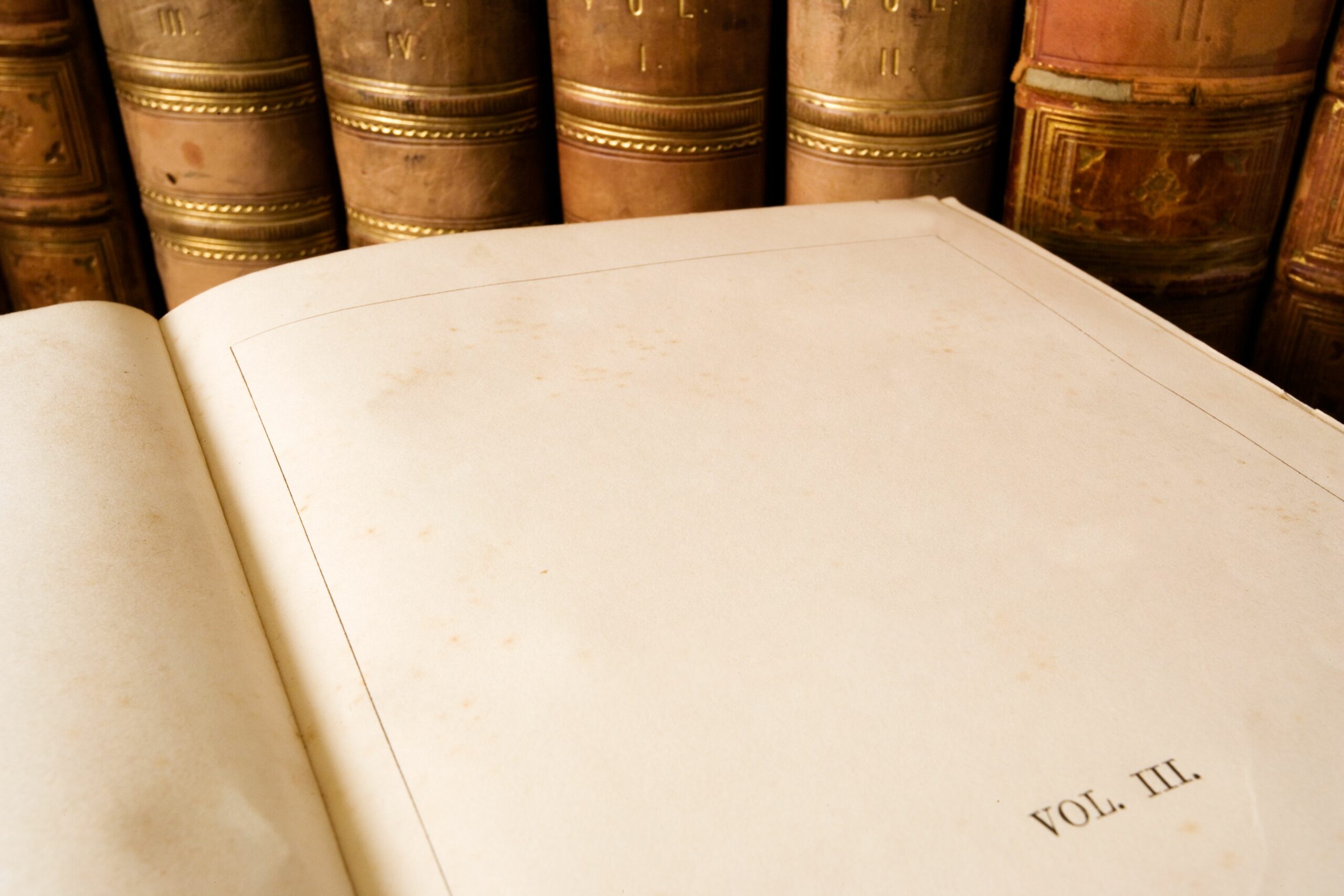Mitä tietää
- Poistaminen ensimmäiseltä sivulta: Valitse Ylä-ja alatunniste > Toinen ensimmäinen sivu. Poista otsikko ensimmäiseltä sivulta.
- Ensimmäisen sivun vaihtaminen: Tee sitten yllä oleva Ylä-ja alatunniste > kuppi tai alatunniste > valitse muoto (valinnainen) > kirjoita uusi ylä-/alatunniste.
Tässä artikkelissa kerrotaan, kuinka voit lisätä toisen ylä- tai alatunnisteen Word-asiakirjan ensimmäiselle sivulle tai poistaa sen kokonaan ensimmäiseltä sivulta.
Poista ylä- tai alatunniste ensimmäiseltä sivulta
Jos haluat poistaa ylä- tai alatunnisteen vain ensimmäiseltä sivulta, toimi seuraavasti:
-
Tuo näkyviin kaksoisnapsauttamalla ensimmäisen sivun ylä- tai alatunnistetta kuppi & alatunniste -välilehti.
-
Valitse Toinen ensimmäinen sivu poistaaksesi ylä- tai alatunnisteen sisällön ensimmäiseltä sivulta jättäen samalla ylä- tai alatunnisteen kaikille muille sivuille.
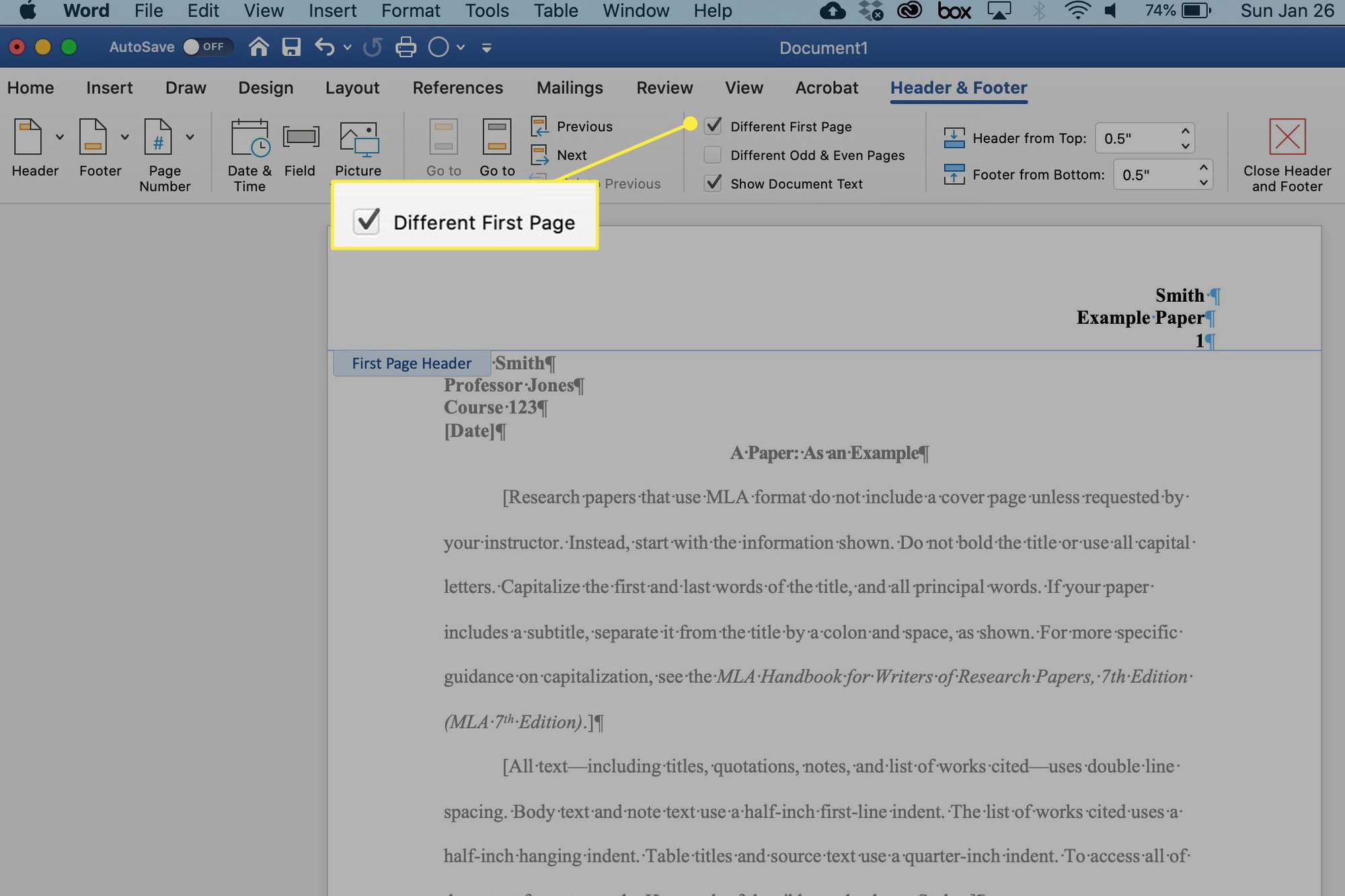
Lisää eri ylä- tai alatunniste ensimmäiselle sivulle
Jos haluat sijoittaa eri ylä- tai alatunnisteen ensimmäiselle sivulle vaikuttamatta muiden sivujen ylä- ja alatunnisteisiin:
-
Poista ylä- tai alatunniste ensimmäiseltä sivulta yllä kuvatulla tavalla.
-
Siirry kohtaan Ylä-ja alatunniste -välilehteä, napsauta kuppi tai alatunniste -kuvaketta, valitse halutessasi muoto ja kirjoita uudet tiedot etusivulle.
-
Napsauta mitä tahansa ylä- tai alatunnisteen ulkopuolella palataksesi asiakirjan runkoon.